- 欢迎访问起航教学!
如何在Windows 7 桌面右键菜单添加”上帝模式”
12-14 18:35:46 分类:电脑软件知识 浏览次数: 179次“所谓上帝模式,可以看做是打开各种系统控制设置的快捷方式。”
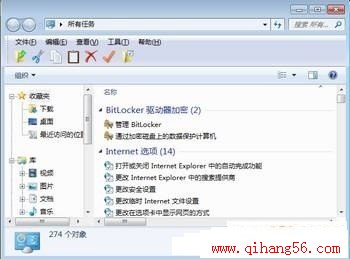
若要访问此隐藏的”上帝模式”,您必须创建一个新的文件夹或新的快捷方式,但今天在此教程中,我们将告诉你如何使您可以快速、 轻松地访问它通过在桌面上右键并选择 “上帝模式” 选项为 “上帝模式” 桌面右键菜单中添加快捷方式。
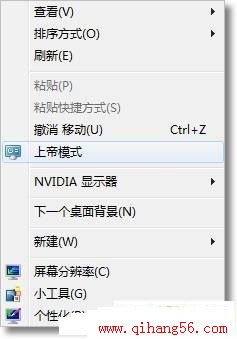
下面是执行所需的步骤:
1. Win+R打开运行并键入regedit 命令打开注册表编辑器.
2.转到HKEY_CLASSES_ROOTDesktopBackgroundShell下
3.右键新建项 命名为 GodMode
4. 更改GodMode项下的默认值为你想要的名字,如”上帝模式”.
5.在GodMode下新建一项命名为 command
6.更改其默认值为:
explorer shell:::{ED7BA470-8E54-465E-825C-99712043E01C}
7.如果要设置显示图标,在”GodMode“下新建一个字符串值 命名为”Icon“数据值 可选 “control.exe” (控制面板的图标).
8.如果要设置显示位置,在GodMode下新建一个字符串值 命名为”position” 数据值 可选”Top“(顶部显示) 或 “Bottom“(底部显示)

注册表脚本:
Windows Registry Editor Version 5.00
[HKEY_CLASSES_ROOTDesktopBackgroundShellGodMode]
@=”上帝模式”
“Icon”=”control.exe”[HKEY_CLASSES_ROOTDesktopBackgroundShellGodModecommand]
@=”explorer shell:::{ED7BA470-8E54-465E-825C-99712043E01C}”
相关热词搜索:
- ·上一篇:电脑移动后为何系统无法启动
- ·下一篇:正确安装双硬盘/双光驱
评论排行
电脑软件知识 热门排行
- · 需要了解的电脑基本操作
- · Windows 7系统新功能小细节里的大秘密
- · 大学生应该掌握或了解的应用软件
- · Windows变慢原因分析及解决方法
- · 电脑使用记录清除技巧大放送(一)
- · Windows XP系统宽带应用技巧
- · Windows XP的八大安全策略逐个细解
- · Window 8对产业的关键影响
- · 从MSDOS到Vista 微软操作系统21年进化
- · Windows7美国本土用户数量赶超XP系统
- · 使用css3仿造window7的开始菜单
- · 七步完成Windows 7大规模桌面部署
- · 不用拔插U盘,一键重新启用U盘
- · 不要轻易删除$hf_mig$$NtUninstall*$P
- · 虚拟内存与软盘知识
- · 如何将视频文件保存成音频
- · FreeDOS项目
- · 在windows上使用linux,freedos——boc
- · 图解windows操作系统中,待机、休眠、
- · 木马和病毒清除的通用解法
- · 10 个最佳的浏览器功能
- · 六招教你检查电脑是否有病毒和木马
- · 巧解Windows XP下磁盘分区
- · 注册表基本知识、应用技巧与故障排除
